2.C. Recursos de Moodle. Contenidos
2.C. Recursos de Moodle. Contenidos
Recursos de Moodle. Contenidos
1. Introducción
Para darle forma a los contenidos que queremos que nuestros alumnos vean, lean, analicen y/o estudien, en Moodle se usan los recursos.
Moodle ofrece varios tipos de recursos que los profesores pueden añadir y mostrar en sus cursos. Los recursos aparecerán como un enlace único, con un icono descriptivo delante, que representa el tipo de recurso.
- Archivo: Enlace (o descarga) a una imagen, un documento PDF, una hoja de cálculo, una presentación, un archivo de sonido, un archivo de video...
- Carpeta: Las carpetas (directorios) ayudan a agrupar y organizar los ficheros. Una carpeta puede contener, a su vez, a otras subcarpetas.
- Etiqueta: No es propiamente un recurso. Es un texto que puede ser incorporado en cualquier sección del curso (a modo de separadores de secciones, descripciones, títulos, indicaciones...). Suelen ser unas pocas palabras o una imagen para separar recursos y actividades en un tema, aunque también pueden ser descripciones algo más largas o instrucciones para la realización de las actividades. Ayudan al estudiante a comprender la estructura y organización del curso, facilitando la navegación por el mismo.
- Libro: Recursos multi-página con aspecto similar a un libro. Las páginas se ordenan y jerarquizan en capítulos y subcapítulos.
- Página: Para crear directamente con un editor HTML contenidos en forma de página web navegable (y simple). Una página puede tener texto con formato (fuente, tamaño, color, tablas, enlaces, listas, ...), así como imágenes, contenido multimedia... (es decir, contenidos hipertextuales).
- URL: Para enlazar directamente con cualquier página web externa.
- Paquete de contenido IMS: Para añadir material creado en otras plataformas, en el formato IMS estándar.
Para añadir cualquier recurso a un curso, pulsaremos sobre el botón 'Activar Edición'. Después, en el tema en el que queramos insertarlo (siempre podrá ser movido después), pulsaremos sobre la opción 'Añadir una actividad o un recurso'. Nos aparecerá entonces una ventana emergente en la que se mostrarán todos los tipos de actividades y recursos que podemos añadir. En el apartado de 'Recursos' nos aparecerán los tipos de recursos antes comentados. Tras seleccionar el que corresponda, pulsaremos sobre el botón 'Agregar' para comenzar a crearlo y editarlo.
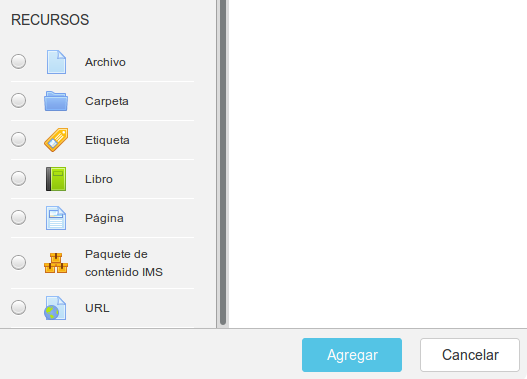
Una vez que tengamos recursos (también para las actividades) añadidos en el curso y accedamos a cada uno de ellos como profesores, nos aparecerá un menú de administración (junto al menú 'Administración del curso') que nos permitirá editar, modificar o cambiar la configuración actual de cada recurso: 'Administración del Libro', 'Administración del recurso página', 'Administración de carpeta'...
Detallamos a continuación algunos de los recursos más utilizados.